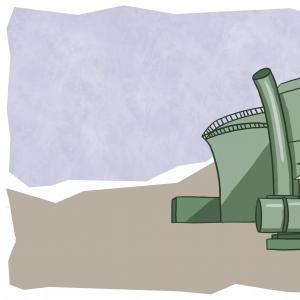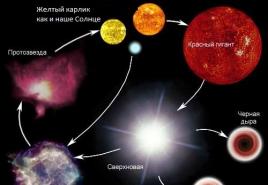Ingyenes program az összes ismert formátumú fájlok megtekintéséhez. Univerzális fájlnézegető (ATViewer) telepítése
Ha több tucat program helyett, amelyekkel különböző formátumú fájlokat tekinthet meg, szüksége van egyre, akkor figyeljen Ingyenes néző. Ez a program szinte bármilyen fájlt meg tud nézni - képeket, szöveges dokumentumokat, multimédiás fájlokat, archívumokat - több mint száz formátumot.
Ingyenes néző támogatja a fájlok megtekintését az archívumokban szinte minden formátumban, beleértve a ZIP, RAR, 7Z formátumot.

Támogatja az összes népszerű irodai programban - Word, PowerPoint, Excel, WordPerfect vagy Open Office - készített dokumentumok megjelenítését.

Így nem szükséges speciális konvertereket telepíteni a dokumentumok megtekintéséhez - azok eredeti formájukban jelennek meg, az irodai csomagok telepítése nélkül.

Ezenkívül ezeknek a dokumentumoknak az egyszerű szerkesztése elérhető a programban, de komoly munkához még mindig jobb egy fejlett szerkesztő használata, Ingyenes néző még fájlok megtekintéséhez készült. A Free Viewer mindenféle multimédiás dokumentumot is lejátszik – hangot, videót, képeket.

Egy egyszerű, szalagos felület a kényelmes munkavégzéshez van optimalizálva, gyors hozzáférést biztosítva a program fő funkcióihoz. Ezenkívül, ha egyes formátumokkal dolgozik, megjelenik az alsó eszköztár. Például képek megtekintésekor a programablak alján megjelenik egy eszköztár, amelyen a szerkesztéshez - vágáshoz, forgatáshoz, effektusok hozzáadásához - gombok találhatók.

Szöveges dokumentumok, programkönyvtárak megtekintésekor elérhető egy HEX szerkesztő, amelyben az adatok egy részét kivághatja, beillesztheti vagy másolhatja. Mivel feltételezhetően sok fájllal működik, a program megőrzi az utolsó fájlok megnyitásának előzményeit.

Ingyenes néző működik a Windows XP, Windows Vista és Windows 7 32/64 bites verzióiban.
Az Universal Viewer egy fejlett univerzális alkalmazás a fájlformátumok széles skálájának megtekintéséhez. Körülbelül 40 képformátumot, akár 170 multimédiás formátumot, az MS Office csomag formátumait (Word, Excel), weblapformátumokat, valamint pdf-et, djvu-t, txt-t támogat.
A teljes készlet megjelenítéséhez további bővítményeket kell telepítenie. A Total Commander összes beépülő modulja támogatott.
A támogatott formátumok hatalmas felhalmozódása ellenére a program barátságos felülettel és részletes súgórendszerrel rendelkezik. A további használat kényelmét szolgálja az operációs rendszer felfedezőjének hozzáadása a helyi menühöz. A program a következő megtekintési módokat tartalmazza: szöveg, bináris, hexadecimális, grafika, web, unicode, beépülő modulok és UTF-8.
A Universal Viewer funkcionalitásában egy kis operációs rendszerre hasonlít - az elérhető funkciók arzenálja olyan gazdag. A program könnyű kezelhetősége abban is rejlik, hogy a PDF / WORD / EXCEL fájlok megjelenítéséhez nincs szükség további szoftverek telepítésére, ugyanez vonatkozik a multimédiás fájlokra is.
A program egyik hasznos funkciója egy további külön navigációs sáv jelenléte. Az F4 billentyű lenyomásával hívható meg, és ugyanúgy szolgálja ki az alkalmazást, mint a Windows operációs rendszer Explorer programja. Elég kiválasztani a kívánt fájlt ezen a panelen, és megnyílik a program főablakában. Természetesen a kevésbé népszerű formátumokkal való együttműködéshez bővítményeket kell telepítenie.
A program szabványos beállításokkal rendelkezik a fájlkezelők számára. A beállításokban saját belátása szerint építheti fel a konfigurációt az alkalmazás vizuális megjelenítésétől a gyorsbillentyűk és a beépülő modulok beállításaiig, valamint a nyomtatási lehetőségek beállításáig.
Könnyű súlya és elképesztő funkcionalitása miatt a programot szegmensében az egyik legjobbnak tartják. Például letöltheti az Adobe Readert, és összehasonlíthatja a funkcióit.
Az Universal File Viewer nem a legszükségesebb szoftver, amelyet egy Windows rendszerben implementálni kell, még akkor sem, ha ingyenes (nem kereskedelmi verzióban) és kényelmes eszköz, mint például a Universal Viewer program, amelyről az alábbiakban lesz szó. .
Fájlok gyors megtekintése a Universal Viewerben
Az aktuális fájlformátumok megtekintéséhez a minimális funkcionalitás elérhető a rendszerböngészőben és bármely fejlett fájlkezelőben, például a Total Commanderben. De a legújabbhoz képest az Universal Viewer sokkal funkcionálisabb, és sokkal több formátumot támogat. Ezek grafikus, szöveges, multimédiás és internetes fájlok típusai.

Annak ellenére, hogy az Universal Viewer funkcionálisabb, mint a Total Commanderbe épített Lister Viewer, mégsem tud teljes hozzáférést biztosítani ezekhez a fájlokhoz. A finomabb vezérléshez és szerkesztéshez továbbra is szükség van egy szűk fókuszú programra a számítógépen a megfelelő funkcionalitással, mint például: szöveg- vagy grafikus szerkesztő, képkezelő, olvasó, böngésző, videó- vagy audiolejátszó stb. Így az Universal Viewer egyfajta közbenső hivatkozás – ami több, mint egy gyors megtekintési lehetőség, de nem is elég funkcionális eszköz az állandó használatra. Azonban az ilyen típusú programok, mint például a Universal Viewer, mindig a szárnyakban lehetnek korlátozott feladatok megoldásában alacsony fogyasztású számítógépen. Régebbi PC-kon vagy pénztárcabarát netbookokon néha egy minimalista univerzális fájlnézegető lehet az egyetlen eszköz, amely képes többfeladatos feladatok elvégzésére és aktívan dolgozni számos fájllal lassulás vagy lefagyás nélkül. Az Universal Viewer program gyorsan működik, azonnal megnyitja a támogatott fájlokat, és működés közben minimális rendszererőforrást fogyaszt.
A programot letöltheti a fejlesztő hivatalos webhelyéről ( www.uvviewsoft.com). A Universal Viewer Free ingyenes verziója elérhető hordozható változatban is. A Pro fizetős verziója telepítő formátumban és hordozható összeállításban is letölthető.

Esetünkben a Universal Viewer Pro hordozható verzióját használjuk a felülvizsgálathoz. A Pro verzió támogatja a Microsoft Word és Excel fájlformátumokat, és egyéb előnyökkel is jár.

A program többnyelvű felülettel van felszerelve, és az orosz nyelv közvetlenül a program telepítése (vagy a hordozható verzió kicsomagolása) után beállítható a beállításokban - az első fülön az interfész paramétereivel.

Közvetlenül a választható nyelveket tartalmazó legördülő lista alatt van egy másik lista, amely lehetőséget kínál az ikonok tervezésére a program eszköztárán. Esetünkben az előre beállítottnál nagyobb és szebb ikonokat fogunk választani.

Milyen funkciókat kínál az Universal Viewer az egyes fájltípusok megtekintéséhez?
Szöveg és könyvek
Microsoft Word, Excel, OpenOffice, könyvformátumok és egyéb szöveges fájlok esetén elérhető a nézet méretezése, tartalommásolás, kulcsszavas keresés a dokumentumon belül, valamint lehetőség van sortöréssel és sortörés nélküli megjelenítésre is.

A TXT, PDF, DJVU és FB2 fájlok esetében a megtekintési módok különböző kódolásokban állnak rendelkezésre.

A dokumentum- és könyvfájlok kinyomtathatók az Universal Viewer segítségével.

Grafika
A képek megtekintésének lehetőségei is minimálisak. Az Universal Viewer ablakában lévő rajzok méretezhetők, elforgathatók, negatív, szépia, szürkeárnyalatos effektusokkal megtekinthetők.

Multimédia
De a Universal Viewer program néhány funkciója videólejátszóként nem minden egyes videólejátszóban található meg. A videó vezérléséhez minden szükséges gomb megtalálható - indítás, szünet, leállítás, előre és hátra 10 perccel, képkocka előre, valamint egy csúszkával ellátott sáv a szabad visszatekeréshez. Lehetőség van a kiválasztott képkockákat képfájlokba menteni, kiválasztani a videokép méretét, beállítani a hangerőt és még a hangsávot is módosítani.

A Universal Viewer audiolejátszó funkciói minimálisak.

A programban minden megtalálható, ami a multimédiás fájlok lejátszásához szükséges, nincs szükség külső kodekekre.
Internetes fájlok
Az Internet Explorer összetevőinek használatával a Universal Viewer lehetővé teszi a helyileg tárolt fájlok webes formátumban történő megtekintését. Természetesen ez még csak nem is csonka funkcionalitású miniböngésző, azonban a Universal Viewer program gyorsan meg tud nyitni a számítógépre mentett egyedi HTM weboldalak, HTML dokumentumok, XML dokumentumok, a Windows Activity Recorder által létrehozott MHT fájlok megtekintésére, és Tekintse meg a többi támogatott fájlt webes formátumban.

Egyéb funkciók
Az összes fájltípusra alkalmazható egyéb funkciók között sajnos nem fogunk találni semmi különöset, ami például ugyanaz . Igen, és nem sok ilyen lehetőség van.
Közvetlenül az Universal Viewer felületéről a megtekintett fájl törölhető, átnevezhető, áthelyezhető vagy másik mappába másolható. A megtekintett fájlhoz létrehozhat egy indítási parancsikont, vagy másolja a hely elérési útját a vágólapra. A megtekintett fájl egyetlen kattintással e-mail mellékletté alakulhat egy futó e-mail kliensben.

Közvetlenül a program felületéről lehet vissza- vagy előrelépni egy másik fájlhoz a mappában. A legtöbb szoftverfunkcióval a gyorsbillentyűk használatával dolgozhat, beleértve a saját kombinációk testreszabását az egyes parancsokhoz.

A program a telepítés során beépül a helyi menübe. Bármely fájl megnyitásához a rendszerböngészőből nem kell az Universal Viewert alapértelmezett programként hozzárendelni, elég a kívánt fájlhoz meghívott helyi menüben kiválasztani az "Universal Viewer"-t.

Ha a hordozható verziót választja, akkor rendszergazdai jogosultságokkal futtatva a programot a rendszer helyi menüjébe adhatja a beállítások részben, az első „Interfész” fülön.

A program harmadik féltől származó fájlkezelőkbe is integrálható. Például a Total Commanderben a Universal Viewer hozzárendelhető külső megjelenítőként, amelyet az F3 gyorsbillentyűvel hívhatunk meg a beállítások szakasz "Szerkesztés / Megtekintés" lapján.

A Pro verzió Universal Viewer felülete saját Windows Explorer-stílusú navigációs sávval rendelkezik, testreszabható megjelenéssel és rejtett elemek megjelenítésének lehetőségével.

Fotó a főoldalon: / uvviewsoft.com
Ingyenes program különböző fájlok gyors megtekintésére. Hasznos, ha nem szeretne sok, szinte használaton kívüli nehéz programot telepíteni a fájlok egyszeri megtekintésére.
Fogadok, hogy van legalább néhány olyan program a számítógépén, amelyeket ritkán használ. Például a fő irodai programcsomag a Microsoft Office, amely nem támogatja a versengő Open Office formátumokat.
Ennek megfelelően a legalább szöveges ODT dokumentumok megtekintéséhez egy pár száz megabájtos „whoppert” kell telepíteni, ami ráadásul csak akkor működik, ha olyan JAVA környezetet használunk, amely megfelelő mennyiségű PC erőforrást „húz”. És sok ilyen példa van. Ugyanaz a Photoshop saját PSD formátummal vagy bármilyen SVG formátumú vektorszerkesztő…
Természetesen találhat olyan programot, amellyel bármelyik fájlt megnyithatja, de a merevlemez helyének megtakarítása érdekében azt tanácsolom, hogy inkább speciális multifunkcionális megjelenítőket használjon. Ezek egyike egy ingyenes program. szabadon nyitni. Meg tudja nyitni:
- Szöveges és irodai dokumentumok.
- Grafikus fájlok.
- médiafájlokat.
- Levéltár.
- Windows rendszer és futtatható fájlok.
Az Open Freely több mint 100 különböző formátumot képes kezelni. Tekintse meg a támogatott fájltípusok teljes listáját. Kevés! A program nem csak megtekintését, hanem egyes fájlok szerkesztését is lehetővé teszi.
Még csak nem is minden fizetős alkalmazás büszkélkedhet ilyen funkcióval. Legközelebbi versenytársnak a Lighttek programját - Alteros 3D - tekintheti:
Az univerzális Open Freely fájlnézegető összehasonlítása a fizetős analóg Alteros 3D-vel
Mindkét alkalmazás lehetővé teszi a grafikus és szöveges fájlokkal való munkát. A fő különbség azonban ebben rejlik! Az Open Freely inkább az irodai dokumentumokra és azok szerkesztésére koncentrál, míg az Alteros 3D inkább a grafikák megtekintésére (beleértve a háromdimenziósakat is).
Vagyis ha szüksége van egy eszközre a szórakoztatáshoz és a kreativitáshoz, akkor kényelmesebb lesz az Alteros 3D használata, de ha problémamentes környezetre van szüksége az üzleti dokumentumokkal való munkavégzéshez, akkor határozottan az Open Freely választása.
Nyissa meg az Ingyenes telepítést
Az Open Freely telepítése nem okoz különösebb nehézséget. Mindössze annyit kell tennie, hogy letölti az archívumot a programmal, futtassa a telepítőt, és kövesse a varázsló utasításait. Az egyetlen figyelmeztetés az, hogy a .NET-keretrendszer csomagot előre telepíteni kell.
Ez utóbbi tény valószínűleg az oka a program hosszadalmas telepítésének a végső szakaszban.
Azt is érdemes megemlíteni, hogy a telepítés során az Open Freely automatikusan átvizsgálja a rendszerben regisztrált összes fájltípust. Ha úgy találja, hogy az általa támogatott formátumok némelyike nem egyezik, automatikusan regisztrálja magát alapértelmezett programként :).
De most már telepítve van az Open Freely, és elkezdhetünk vele dolgozni:
![]()
Nyissa meg az ingyenes felületet
A program elindítása után látni fogjuk annak működő ablakát az egyetlen aktív "Megnyitás" gombbal. Igen, az Open Freely felülete angol, de meglehetősen intuitív, és nagy, kényelmes gombokkal van felszerelve az eszköztáron.
Hátránya a beépített fájlkezelő hiánya, ami a grafikák megtekintésekor nem teszi lehetővé az ugyanabban a mappában lévő képek közötti közvetlen váltást. Azért remélem ez a korábbi verziók átmeneti "betegsége"...
Dolgozzon dokumentumokkal
A "Megnyitás" gombra kattintás után belép az Intéző ablakba, amelyben kiválaszthatja a megtekinteni kívánt fájlt. Nyissunk meg például egy szöveges DOC fájlt:

Mint látható, egy szöveges dokumentum megnyitása után a felső eszköztár aktiválódik, és az alsó eszköztár hozzáadódik hozzá.
A felső panelen (amely minden megnyitott fájlnál ugyanaz) megnyithat / menthet fájlokat, dolgozhat a vágólappal (másolás / beillesztés / visszavonás / újra), a megnyitott dokumentum tájolása (nagyítás / kicsinyítés) , valamint kereshet szöveg és nyomtatás alapján is.
Az egyes fájltípusok alsó sávja megváltozik. Szöveges dokumentumok megnyitásakor egy szövegformázó sáv jelenik meg alul.
A szabványos szövegszerkesztők összes alapvető funkciója elérhető itt: szövegformátum, táblázatok, képek és hiperhivatkozások kezelése. Vagyis nem kell megvárnia egy teljes értékű szerkesztő betöltését ahhoz, hogy bármilyen kész dokumentumon kis változtatásokat hajtson végre!
Képek megtekintése
Most próbáljuk meg megnyitni a képet:

Itt azt látjuk, hogy a felső panelünk változatlan maradt, míg az alsó panel teljesen megváltozott. Amikor a képekkel dolgozunk a Szabadon megnyitásban, a képet elforgathatjuk (óramutató járásával megegyezően és ellentétesen), átméretezhetjük és szükség szerint vághatjuk, valamint fekete-fehérre konvertálhatjuk, elmoshatjuk, szépia hatást alkalmazhatunk a képen és beállíthatjuk a színt. / kontraszt.
Ahogy fentebb is mondtam, jelentős hátránya, hogy minden képet manuálisan kell megnyitni - nem lehet görgetni az ugyanabban a mappában lévő képeket :(.
Multimédiás fájlok lejátszása
Az Open Freely médialejátszóként is sikeresen használható:

Bármely film vagy zene megnyitása után az alsó panel helyett egy ablak jelenik meg, amely fájdalmasan hasonlít a Windows Media Player felületére a megfelelő vezérlőkkel. A lényeg az, hogy a fejlesztők biztosítanak bennünket arról, hogy nem használják a rendszer egyetlen összetevőjét sem (lásd az oldal főoldalát).
Két dolog közül az egyik kiderül: vagy szemtelenül és szemérmetlenül hazudnak, és elhallgatják az igazságot :), vagy kicsit jobban lemásolták (egyébként „lemásolták”) a Windows Player megjelenését :).
Így van... A játékos nekünk felajánlott verziója azonban mindenesetre megbirkózik közvetlen feladataival. Az egyetlen negatívum, akárcsak a képek esetében, hogy nincs mód a következő számra váltani (és a program sem támogatja a lejátszási lista fájlokat: ().
Úgy tűnik, mi többre vágyhatna! Zene szól, megnyílnak a képek, még a szövegeket is lehet szerkeszteni... De nem, ez még nem minden :). Az Open Freely néhány további trükköt is tartalmaz, amelyek lehetővé teszik az alkalmazás számára, hogy lenézze versenytársait.
Munka archívumokkal
Az első közülük szinte bármilyen archívum megnyitásának és kicsomagolásának képessége:

Ehhez nyissa meg a kívánt archívumot a program ablakában, és az alsó panelen először válassza ki a mappát a fájlok mentéséhez (a „Mappa kiválasztása” gomb), majd kattintson a „Kicsomagolás” gombra az összes fájl közvetlen kicsomagolásához. .
HEX szerkesztő
Az Open Freely következő funkciója a beépített HEX megjelenítő és szerkesztő jelenléte:

Lehetőségünk van megnyitni a legtöbb Windows végrehajtható fájlt és könyvtárat, hogy megtekinthesse, sőt szerkeszthesse a kódjukat! Alapértelmezés szerint a programban lévő bináris (pontosabban hexadecimális) kód csak megtekintés módban nyílik meg. Ennek a kódnak a szerkesztéséhez azonban csak egy gombot kell megnyomnunk („Edit With HEX Editor”).
Erőforrás-szerkesztő
De ez még nem minden! A "Szerkesztés Erőforrásszerkesztővel" gombra kattintva (az előzőtől jobbra) megnyithatjuk a bináris fájlunkat egy meglehetősen működőképes beépített erőforrás-szerkesztőben:

Megjelenésében erősen hasonlít a híres Resource Hackerre, de több lehetősége van az ikonokkal való munka során.
Az Open Freely további előnyei közé tartozik a HTML fájlok támogatása (oldalnézet), valamint a JSP, JSP, VB, C, CS, JAVA, JS, PHP, SQL, CSS, ASP és ASPX fájlokkal való munkavégzés kódszerkesztő módban, szintaxiskiemelő programozási nyelvekkel .
Beállítás Open Freely
Mint már említettem, az Open Freely automatikusan megvizsgálja az összes támogatott fájlkiterjesztést, és beállítja alapértelmezett programként a megnyitáshoz. A dolgokon azonban könnyen változtathatunk. Ehhez lépjen a "Fájl" menübe, és hívja meg a "Fájltársítások" elemet:

A megnyíló ablakban megjelenik a támogatott fájlok listája, és engedélyezheti/letilthatja a Szabadon megnyitással való társításukat a kívánt kiterjesztéssel szembeni jelölőnégyzet egyszerű engedélyezésével/letiltásával.
Az Open Freely előnyei és hátrányai
- nagyszámú megtekinthető fájl támogatása;
- szöveges fájlok szerkesztésének képessége;
- beépített erőforrás-szerkesztő és HEX-kód;
- szerkesztőként használható szintaktikai kiemeléssel;
- kényelmes fájltársítási rendszer.
- nincs beépített fájlkezelő;
- nincs lehetőség több fájllal dolgozni;
- csak angol nyelvű felület.
következtetéseket
Néhány hiányosság ellenére az Open Freely jelenleg az egyik legerősebb univerzális fájlnézegető, nem csak az ingyenes alkalmazások, hanem a kereskedelmi fejlesztések között is!
Ha Ön egy átlagos felhasználó, akkor ez a program könnyen helyettesítheti az olyan szoftvercsomagokat, mint a szövegszerkesztő, grafikus megjelenítő, HEX szerkesztő, videólejátszó, jegyzettömb, e-könyvnézegető és forrásszerkesztő!
És ez annak ellenére, hogy telepített formában az Open Freely körülbelül 70 megabájtot vesz igénybe, míg a fenti szoftverek teljes készlete körülbelül több száz "méter" lesz! Racionalizálás, uram! :)
P.S. A cikk szabadon másolható és idézhető, feltéve, hogy a forrásra mutató nyílt aktív hivatkozást feltüntetik, és Ruslan Tertyshny szerzőségét megőrzik.
Alexey Torgashin, az alkalmazás fejlesztője szerint az Universal Viewer (ATViewer) program egy ingyenes univerzális fájlnézegető gyakorlatilag az összes ismert és népszerű fájl számára. És mindez egy alkalmazásban!
És ha igen, mennyire kényelmes egyetlen univerzális eszköz használata a fájl meghatározása és egy speciális megjelenítőprogram keresése nélkül.
A programfunkciók listája számos formátum megtekintését tartalmazza. Több mint 40 képfájl formátumot fedezhet fel és tekinthet meg, köztük a népszerű típusokat: JPG, GIF, TIFF, BMP, PSD, ICO, PNG és WMF; plusz a RAW-on (kamerákból készült képek) kívül több mint 400 egyéb formátum támogatott.
 |
 |
 |
 |
 |
A multimédiás fájlok a Universal File Viewer (ATViewer) segítségével is megtekinthetők. A program támogatja a népszerű formátumokat: MKV, MP4, WMV, MPG, MP3 és FLV, és még több ... több mint 170 fájltípust, kevésbé népszerű formátumokat. Általánosságban elmondható, hogy az MS Office összes verziójának fájltípusai, valamint az Adobe: PDF, DJVU plusz XPS CBR, CBZ, szövegformátumok, ismeretlen formátumok, az MS Internet Explorer által támogatott összes fájltípus egyetlen univerzális megjelenítővel olvasható - Universal néző! Nagy plusz, hogy a 4 GB-nál nagyobb fájlméretek gond nélkül megtekinthetők! Általában nincs szükség külső kodekekre a multimédiás fájlok megtekintéséhez; szöveges és egyéb formátumok esetén nem kell figyelembe venni a kódolást stb. Mindezt a fejlesztő Alexei Torgashin ingyenes programja fogja megtenni a felhasználó számára. Az alkalmazás be van építve a helyi menübe, és egyetlen kattintással elindítható a Universal Viewer elemre, bárhol a szabványos Windows Intézőben.
Valójában a 98-as verziótól kezdődően a Windows operációs rendszer összes verziója támogatja. Az Universal Viewer (ATViewer) alkalmazás választhat a program ingyenes verziójával és a PRO verziójával, ami kiterjeszti a felhasználó képességeit. . A részleteket magában a szoftvertermék tartalmazza.
Fájl mérete: 4,2 MB.